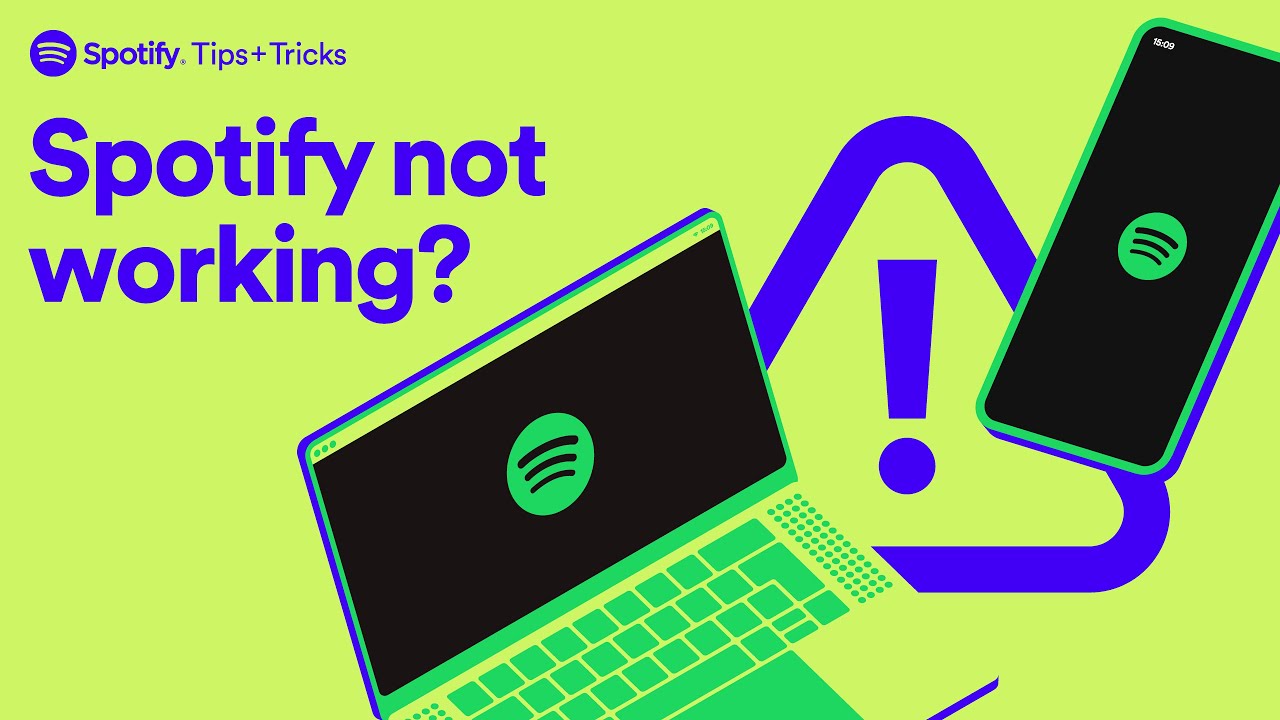O Spotify é o aplicativo preferido de milhões de pessoas que buscam músicas de alta qualidade, mas mesmo o melhor aplicativo pode, às vezes, dar um tom errado. Não se preocupe, aqui está um guia completo para resolver alguns dos problemas de desempenho mais comuns do Spotify para ajudar você a voltar às suas playlists mais rapidamente.
🚫 Problema nº 1: O Spotify não abre ou trava constantemente
O que está acontecendo?
Você toca no ícone, mas nada acontece ou, pior, ele trava alguns segundos depois.
Corrija rapidamente:
Reinicie o aplicativo: Force o fechamento do aplicativo e tente novamente.
Atualize o Spotify: Certifique-se de ter a versão mais recente instalada da sua loja de aplicativos.
Reinstale o aplicativo: Remova o Spotify, reinicie o telefone e instale-o novamente.
🔇 Problema nº 2: Não há som ao ouvir música
O que está acontecendo?
Você vê uma faixa no seu Mac ou dispositivo iOS, mas não ouve nada.
Correção rápida:
Verifique o volume e o mudo: certifique-se de que seu telefone ou computador não esteja no mudo.
Verifique as conexões do alto-falante ou do fone de ouvido: reconecte ou tente com outros aplicativos.
Forçar o fechamento do aplicativo: feche o aplicativo e inicie-o novamente.
🔉 Problema 3: O som está com ruídos ou não está nítido
O que está acontecendo?
A música fica indistinta, até mesmo distorcida.
Correção rápida:
Qualidade de áudio mais baixa: acesse Spotify > Configurações > Qualidade de áudio e escolha “Alta” ou “Normal”.
Desativar a aceleração de hardware (área de trabalho): Configurações > Avançado > Usar aceleração de hardware quando disponível.
Experimente outro par de fones de ouvido ou teste seus fones de ouvido em outro dispositivo.
🌐 Problema nº 4: O Spotify está reproduzindo apenas as músicas baixadas
O que está acontecendo?
Você não consegue transmitir nada; apenas as faixas que você baixou estão disponíveis.
Correção rápida:
Verifique a conexão com a internet: Certifique-se de que os dados móveis ou o Wi-Fi estejam ativados.
Desative o Modo Offline: Acesse Ajustes > Reprodução e certifique-se de que o Modo Offline esteja desativado.
📂Problema nº 5: Todas as suas playlists estão faltando
O que está acontecendo?
Suas playlists cuidadosamente selecionadas não estão mais disponíveis.
Correção rápida:
Faça login na conta correta: Você pode estar conectado em outra conta.
Restaurar playlists excluídas: Acesse a página de recuperação de playlists do Spotify.
⚠️ Problema nº 6: Código de erro 17
O que está acontecendo?
Você recebe um erro 17, normalmente com aplicativos de desktop.
Correção rápida:
Verifique as configurações de firewall ou antivírus: Confirme se o Spotify está habilitado.
Altere a rede ou redefina o Wi-Fi: Às vezes, começar do zero com uma nova rede funciona.
⬇️ Problema nº 7: Não é possível baixar músicas para ouvir offline
O que está acontecendo?
Você toca em “Baixar” e não funciona.
Correção rápida:
Certifique-se de que você está usando o plano Spotify correto: Os usuários só podem baixar músicas no Spotify usando o Premium.
Libere espaço: Certifique-se de que há espaço livre suficiente no seu celular.
Sair e entrar novamente: Reconecte-se à sua conta.
📁 Problema nº 8: Não consigo reproduzir arquivos locais
O que está acontecendo?
O Spotify não reconhece e não consegue reproduzir músicas da sua biblioteca.
Correção rápida:
Permitir acesso a arquivos locais: Preferências > Arquivos locais > Ative “Mostrar arquivos locais”.
Verificar formatos de arquivo: Compatível apenas com arquivos MP3, MP4 e M4P.
🎶 Problema nº 9: Música travando ou pausando
O que está acontecendo?
A música fica pausando ou travando no meio da minha música.
Correção rápida:
Reinicie seu dispositivo: Rápido e geralmente resolve.
Feche outros aplicativos: Aplicativos em segundo plano podem estar consumindo memória ou largura de banda.
🛠️ Problema nº 10: Qualquer problema geral
Limpar o cache do aplicativo: Isso é muito útil para quem usa celulares.
Reinicie seu dispositivo: A solução original do IT Crowd ainda funciona.
Atualize seu sistema operacional (SO): Certifique-se de ter o download mais recente para o seu dispositivo móvel.
Por último, mas não menos importante: Mantenha sua música tocando
O Spotify Premium Apk é incrível com seu conteúdo e os recursos que oferece. A maioria dos seus problemas pode ser resolvida com apenas algumas correções rápidas. Seja com mixtapes que não carregam, som distorcido ou códigos de erro estranhos, as correções acima devem ajudá-lo a solucionar o problema rapidamente.